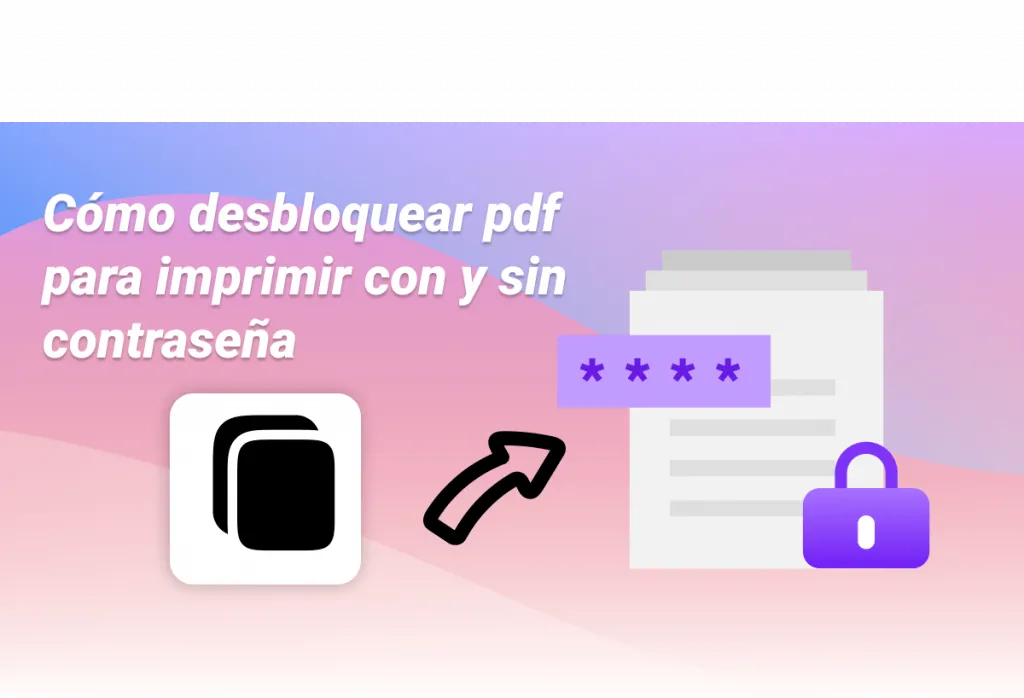Incluso actividades sencillas, como copiar o modificar material, pueden ser causa de agravamiento cuando se trata de PDF protegido con contraseña. Para quitar contraseña PDF, puedes utilizar una herramienta para desbloquear y eliminar todas las restricciones para copiar, modificar e imprimir el documento. En este artículo, aprenderás 4 métodos sencillos para quitar clave PDF. Sigue leyendo para saber más.
Parte 1. Cómo quitar contraseña PDF con aJoysoft
aJoysoft PDF Password Remover es un programa seguro que puede eliminar contraseña PDF. PDF Password Remover que presentaremos hoy te permite importar y descifrar hasta 200 PDF en bloque, aumentando tu productividad. Sigue los siguientes pasos para quitar contraseña PDF:
Paso 1: Cargar PDF
Haz clic en "Añadir archivos" o utiliza el método más rápido de arrastrar y soltar para importar PDF. Dado que admite el descifrado por lotes, puedes importar tantos archivos como necesites descifrar en una sola sesión.

Paso 2: Quitar contraseña PDF de permiso
Si tu PDF carece de contraseña de apertura o de usuario, aJoysoft no mostrará un símbolo de candado junto al archivo. Basta con hacer clic en "Quitar contraseña" para eliminar todas las limitaciones y permitirte imprimir, modificar y copiar el contenido del documento.

Paso 3: Quitar contraseña PDF abierta
Si tu PDF es un PDF abierto protegido con contraseña, verás el símbolo del candado. Para eliminar contraseña PDF abierta, haz clic en el símbolo del candado e introduce la contraseña en el cuadro emergente.

Haz clic en "Quitar contraseña" para eliminar todas las limitaciones. Cuando se te pregunte, elige una carpeta para almacenar las importaciones desbloqueadas.
Ojo: Un sencillo mecanismo de eliminar de archivos para usuarios preocupados por la seguridad garantiza que los archivos confidenciales no se queden en la cola. Para eliminar la cola de PDF, haz clic con el botón derecho en cualquier documento y elige "Eliminar" o "Borrar todo".
Parte 2. Cómo quitar contraseña PDF con UPDF
UPDF te permite eliminar contraseña PDF si sabes la contraseña.
Paso 1. Abrir PDF protegido
Tras descargar UPDF, Abre UPDF y verás que hay un botón "Abrir archivo" en la interfaz principal. Haz clic en él y selecciona el PDF que deseas abrir.
Windows • macOS • iOS • Android 100% Seguro
A continuación, haz clic en el icono "Proteger con contraseña" de la barra lateral derecha.
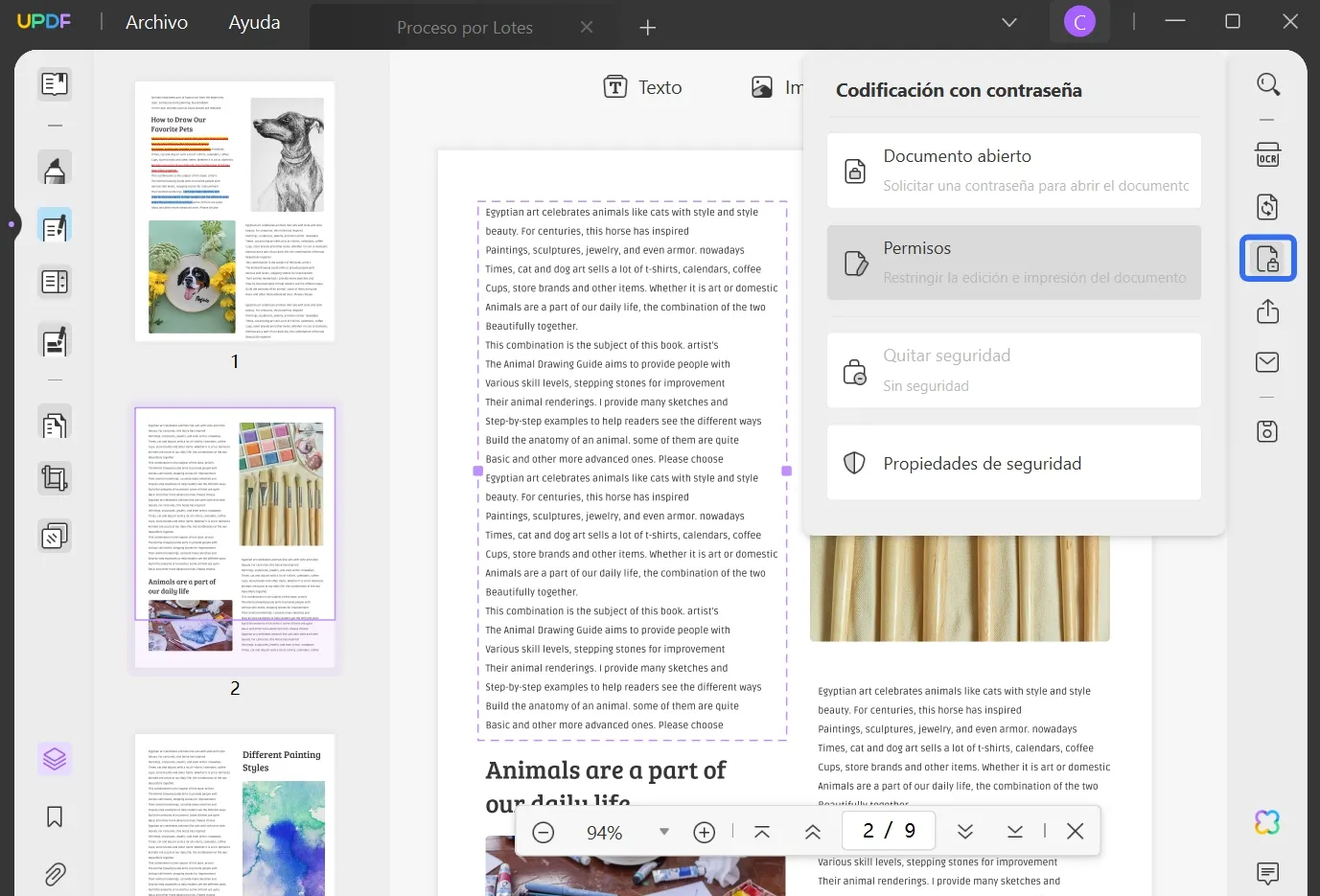
Paso 2. Quitar contraseña PDF
Si deseas desproteger el PDF, elige la opción "Quitar seguridad". Entonces UPDF te preguntará si estás seguro de eliminar la seguridad, haz clic en "Eliminar".
A continuación, introduce la contraseña y haz clic en "Desbloquear". Así es como se utiliza UPDF para quitar clave PDF.

Parte 3. Cómo quitar contraseña PDF con Chrome
Algunos PDF tienen una contraseña que debes introducir para verlos. Puedes quitar clave PDF con Chrome si el PDF es seguro.
Paso 1: Abre el PDF protegido en Google Chrome. Si el PDF no tiene restricciones de impresión, este método funcionará. Puedes abrirlo arrastrando el PDF a Chrome o puedes hacer clic con el botón derecho en PDF y luego elegir "Abrir con > Google Chrome".
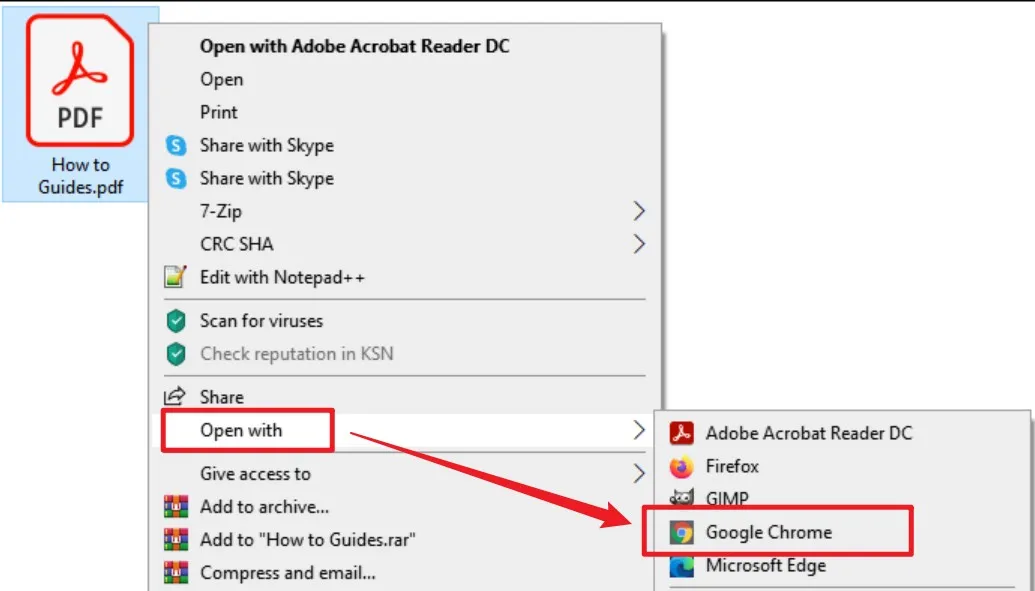
Paso 2: Haz clic en el icono "Imprimir" de la esquina superior derecha o pulsa "Ctrl + P" en Windows y "Comando + P" en Mac.
Paso 3: Ahora puedes guardar el PDF sin contraseña. Haz clic en el botón "Cambiar" debajo de Destino y selecciona "Guardar como PDF", finalmente, haz clic en "Guardar". Esto te ayudará a guardar un nuevo PDF que incluye la misma información pero sin contraseña.
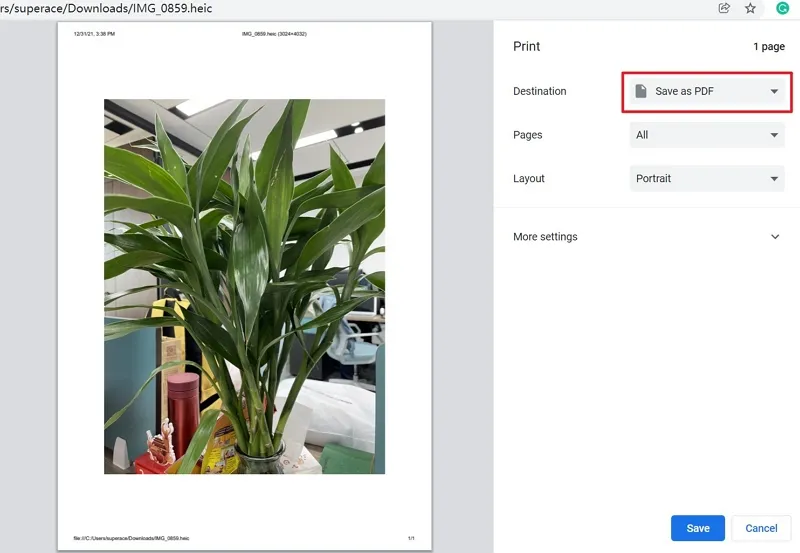
Ojo: Este método solo funcionará si no hay limitaciones de impresión en PDF. Si el PDF contiene una contraseña abierta, deberás introducirla primero.
Parte 4. Cómo quitar contraseña PDF con Google Drive
Paso 1: Sube el PDF protegido haciendo clic en "Mi unidad" > "Subir archivo". Selecciona el PDF y súbelo a Google Drive.
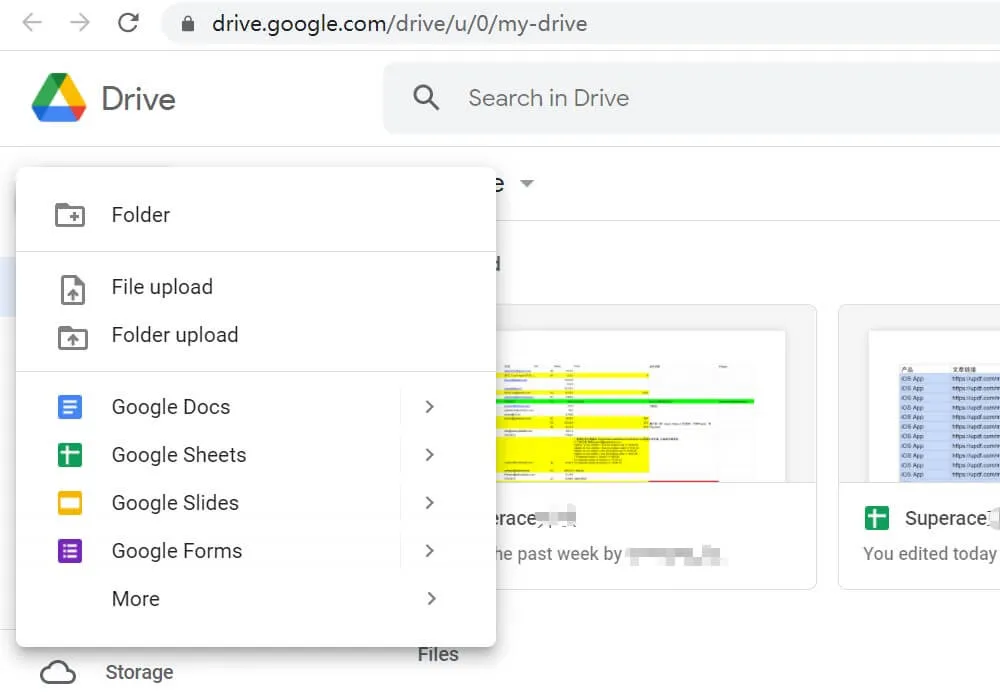
Paso 2: Haz clic con el botón derecho en el PDF y selecciona "Abrir con" > "Google Docs". Abrir PDF con Google Docs puede ayudarte a crear un nuevo documento sin contraseña.

Paso 3: Ve a "Archivo" > "Descargar" > "Documento PDF(.PDF)". Esto es para que puedas guardar un PDF duplicado sin contraseña.
Conclusión
Si tu PDF tiene una contraseña que prohíbe copiar, editar e imprimir, aJoysoft PDF Password Remover hace muy fácil quitar clave PDF. El editor PDF premium, UPDF, tiene una interfaz sencilla y una potente función que lo hace excelente para uso empresarial y académico. ¡Descarga para quitar contraseña PDF!
Windows • macOS • iOS • Android 100% Seguro
Lee también: Cómo eliminar contraseña PDF en iPhone: ¡3 métodos más fáciles!
Lee también: Cómo imprimir un archivo PDF protegido o bloqueado
 UPDF
UPDF
 UPDF para Windows
UPDF para Windows UPDF para Mac
UPDF para Mac UPDF para iPhone/iPad
UPDF para iPhone/iPad UPDF para Android
UPDF para Android UPDF AI ONLINE
UPDF AI ONLINE UPDF Sign
UPDF Sign Leer PDF
Leer PDF Anotar PDF
Anotar PDF Editar PDF
Editar PDF Convertir PDF
Convertir PDF Crear PDF
Crear PDF Comprimir PDF
Comprimir PDF Organizar PDF
Organizar PDF Combinar PDF
Combinar PDF Dividir PDF
Dividir PDF Recortar PDF
Recortar PDF Eliminar páginas de PDF
Eliminar páginas de PDF Girar PDF
Girar PDF Firmar PDF
Firmar PDF Formulario PDF
Formulario PDF Comparar PDFs
Comparar PDFs Proteger PDF
Proteger PDF Imprimir PDF
Imprimir PDF Proceso por Lotes
Proceso por Lotes OCR
OCR Nube UPDF
Nube UPDF Sobre UPDF IA
Sobre UPDF IA Soluciones de UPDF IA
Soluciones de UPDF IA Preguntas frecuentes sobre UPDF IA
Preguntas frecuentes sobre UPDF IA Resumir PDF
Resumir PDF Traducir PDF
Traducir PDF Explicar PDF
Explicar PDF Chat con PDF
Chat con PDF Chat con imagen
Chat con imagen PDF a Mapa Mental
PDF a Mapa Mental Chat con IA
Chat con IA Guía del Usuario
Guía del Usuario Especificaciones Técnicas
Especificaciones Técnicas Actualizaciones
Actualizaciones Preguntas Frecuentes
Preguntas Frecuentes Trucos de UPDF
Trucos de UPDF Blog
Blog Sala de Prensa
Sala de Prensa Reseñas de UPDF
Reseñas de UPDF Centro de Descargas
Centro de Descargas Contacto con nosotros
Contacto con nosotros